
Introduzione al grafico a linee JavaFX
I grafici sono noti come metodo grafico di rappresentazione dei dati. Esistono diversi tipi di grafici in base alla differenza nella loro visualizzazione. Il grafico a linee è uno di questi grafici in cui le serie di dati sono collegate con punti di connessione. In questo, possono essere visualizzate anche variazioni di dati. Un grafico a linee può essere creato istanziando la classe javafx.scene.chart.LineChart. Vediamo nel grafico a linee JavaFX in dettaglio.
Sintassi del grafico a linee JavaFX
È possibile creare un grafico a linee utilizzando la sintassi seguente.
LineChart ll = new LineChart(x, y);
Assicurarsi che la classe javafx.scene.chart.LineChart sia importata in
il programma. Altrimenti, possono verificarsi errori.
Costruttori del grafico a linee JavaFX
Esistono due costruttori per il grafico a linee JavaFX. Loro sono:
- Grafico a linee (Asse X, Asse Y) :
Verrà creata una nuova istanza di LineChart con l'asse specificato.
- Grafico a linee (Asse X, Asse Y, ObservableList D):
Verrà creata una nuova istanza di LineChart con l'asse e i dati specificati.
Metodi del grafico a linee JavaFX
- axisSortingPolicyProperty ()
specifica se i dati passati al grafico devono essere ordinati in base all'ordine naturale di 1 degli assi.
- dataItemAdded (Serie s, indice int, XYChart.Data i)
Quando un elemento di dati i viene aggiunto alle serie s, viene chiamato questo metodo.
- dataItemChanged (Data i)
Quando viene modificato un elemento di dati i, viene chiamato questo metodo. L'articolo può essere valore x, valore y o valore extra.
- dataItemRemoved (Data i, XYChart.Series s)
Quando un elemento di dati i viene rimosso e ancora visibile sul grafico, viene chiamato questo metodo.
- createSymbolsProperty ()
Quando questo metodo è vero, gli elementi di dati che non hanno alcun nodo simbolo verranno creati con simboli CSS stilizzabili.
- updateAxisRange ()
Quando è necessario aggiornare un intervallo non valido, verrà chiamato questo metodo.
- updateLegend ()
Questo metodo verrà chiamato quando una serie viene rimossa o aggiunta e la legenda deve essere aggiornata.
- getAxisSortingPolicy ()
Verrà restituito il valore della proprietà axisSortingPolicy.
- layoutPlotChildren ()
Per aggiornare e impaginare i figli della trama, questo metodo verrà chiamato.
- seriesAdded (Series s, int sIndex)
Una serie s verrà aggiunta al grafico.
- seriesChanged (Cambia c)
Quando si verifica una modifica nelle serie del grafico, verrà chiamato questo metodo.
- seriesRemoved (Serie)
Quando una serie s viene rimossa e ancora visibile sul grafico, viene chiamato questo metodo.
- setAxisSortingPolicy (SortingPolicyv)
Il valore della proprietà axisSortingPolicy verrà impostato come v.
- setCreateSymbols (boolean v)
Il valore della proprietà createSymbols verrà impostato come v.
- getCreateSymbols ()
i simboli per i punti dati verranno creati o meno verranno indicati quando viene chiamato questo metodo.
Come creare un grafico a linee JavaFX?
Per creare grafici JavaFX, è possibile eseguire i seguenti passaggi.
1. Crea una classe
Creare una classe che si estende dalla classe dell'applicazione.
public class JavaFXChartsExample extends Application (
)
2. Configurare gli assi
I dettagli degli assi devono essere indicati come segue.
//x axis representation
NumberAxis x = new NumberAxis();
x.setLabel("No of books owned");
//y axis representation
NumberAxis y = new NumberAxis();
y.setLabel("Rate per book");
3. Crea il grafico
Crea un'istanza della classe in base al grafico necessario. La seguente sintassi viene utilizzata per LineChart.
LineChart ll = new LineChart(x, y);
4. Aggiungi dati alla serie
Questo è il passaggio più cruciale in questo processo in cui viene creata un'istanza per XYChart.Series. Successivamente, i valori che devono essere visualizzati nel grafico verranno aggiunti utilizzando la sintassi seguente.
XYChart.Series sr = new XYChart.Series();
sr.getData().add(new XYChart.Data( 1, 567));
5. Aggiungi dati al grafico
Aggiungi i dati alle serie create sopra usando la sintassi seguente.
ll.getData().add(sr);
6. Configura gruppo e scena
Successivamente, verranno creati un gruppo e una scena. La scena viene creata istanziando la classe javafx . scena una volta creato il gruppo. Quindi solo il gruppo può essere passato come uno degli argomenti nella scena.
VBox vbox = new VBox(ll);
Scene sc = new Scene(vbox, 400, 200);
s.setScene(sc);
s.setHeight(350);
s.setWidth(1250);
s.show();
Programma per l'implementazione del grafico a linee JavaFX
Ora, vediamo diversi programmi JavaFX per implementare il grafico a linee.
Programma 1
Programma per dimostrare il grafico a linee
import javafx.application.Application;
import javafx.scene.Scene;
import javafx.scene.chart.LineChart;
import javafx.scene.chart.NumberAxis;
import javafx.scene.chart.XYChart;
import javafx.scene.layout.VBox;
import javafx.stage.Stage;
public class JavaFXLineChartExample extends Application (
public void start(Stage s) (
s.setTitle("LineChart Sample");
//x and y axis representation
NumberAxis x = new NumberAxis();
x.setLabel("No of books owned");
NumberAxis y = new NumberAxis();
y.setLabel("Rate per book");
//line chart syntax
LineChart ll = new LineChart(x, y);
XYChart.Series sr = new XYChart.Series();
sr.setName("January");
sr.getData().add(new XYChart.Data( 1, 567));
sr.getData().add(new XYChart.Data( 4, 290));
sr.getData().add(new XYChart.Data(3, 200));
ll.getData().add(sr);
VBox vbox = new VBox(ll);
Scene sc = new Scene(vbox, 400, 200);
s.setScene(sc);
s.setHeight(350);
s.setWidth(1250);
s.show();
)
public static void main(String() args) (
Application.launch(args);
)
)
Produzione:
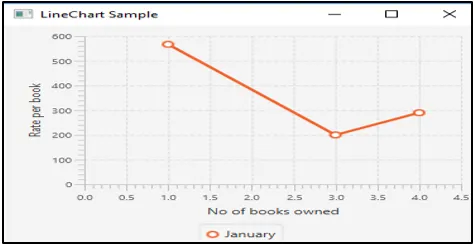
Viene visualizzato un grafico a linee con 1 riga in cui la tariffa per libro si trova nell'asse y e no. di libri di proprietà nell'asse x.
Programma 2
Programma per dimostrare il grafico a linee
import javafx.application.Application;
import javafx.collections.*;
import javafx.scene.Scene;
import javafx.scene.chart.Axis;
import javafx.scene.chart.LineChart;
import javafx.scene.chart.NumberAxis;
import javafx.scene.chart.XYChart;
import javafx.scene.layout.Pane;
import javafx.stage.Stage;
public class JavaFXLineChartExample extends Application (
@Override
public void start(Stage s) (
//create pane
Pane p = new Pane();
// Create series
ObservableList sl = FXCollections.observableArrayList();
// Create dataset for males and add it to the series
ObservableList l1 = FXCollections.observableArrayList(
new XYChart.Data(0, 0),
new XYChart.Data(2, 25),
new XYChart.Data(4, 37),
new XYChart.Data(6, 46),
new XYChart.Data(8, 115)
);
sl.add(new XYChart.Series("Male", l1));
// Create dataset for females and add it to the series
ObservableList l2 = FXCollections.observableArrayList(
new XYChart.Data(0, 0),
new XYChart.Data(2, 43),
new XYChart.Data(4, 51),
new XYChart.Data(6, 64),
new XYChart.Data(8, 92)
);
sl.add(new XYChart.Series(" Female ", l2));
// Create axes
Axis x = new NumberAxis("Books read", 0, 8, 1);
Axis y = new NumberAxis("Time taken in hours", 0, 150, 10);
LineChart c = new LineChart(x, y, sl);
p.getChildren().add(c);
Scene sc = new Scene(p);
s.setScene(sc);
s.show();
)
public static void main(String() args) (
launch(args);
)
)
Uscita campione
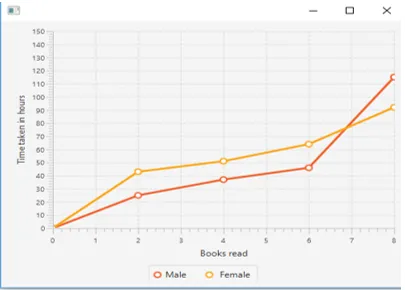
Qui viene visualizzato un grafico a linee con due linee separate per maschi e femmine.
Conclusione
Come già discusso, i grafici sono ben noti per rappresentare i dati. Il grafico a linee è uno di questi grafici in cui le serie di dati sono collegate con punti di connessione.
Articoli consigliati
Questa è una guida al grafico a linee JavaFX. Qui discutiamo come creare un grafico a linee JavaFX con i metodi e i costruttori. Puoi anche consultare il seguente articolo.
- JavaFX vs Swing
- JFrame in Java
- Oggetto in Java
- Sostituzione in Java
- Etichetta JavaFX
- I 15 principali metodi di HBox in JavaFX
- Come creare la casella di controllo in JavaFX con esempi?
- Esempi per implementare la casella di controllo in Bootstrap
- Come creare JavaFX Color utilizzando diversi metodi
- JavaFX VBox | Primi 15 metodi e codice di esempio